Posting
kali ini ingin menunjukkan cara menampilkan data GPS ke ArcGIS-ArcMap terlebih
dahulu melakukan import GPS data tersebut ke ArcGIS Explorer Desktop. Tutorial
ini dibuat untuk dapat menampilkan data hasil tracking di GPS ke dalam
ArcGIS-ArcMap, sebelumnya Anda perlu melakukan konversi data tersebut ke dalam
format GPX file. GPX file adalah GPS eXchange Format adalah XML schema
yang dibuat untuk mendeskripsikan data GPS antar software aplikasi. Saat ini
GPX telah di support oleh ratusan software dan aplikasi secara online yang
menjadikan GPX sebagai format standar interchange antara data GPS dan GPS receiver,
aplikasi desktop dan mobile software serta layanan berbasis web. Namun dalam
melakukan import data dari ArcGIS Explorer Dekstop Ke ArcMap yang menjadi
kebingungan bagi pemula adalah
-
Dimana ArcGIS Explorer Desktop Didapat
-
Bagaimana Cara Melakukan melakukan convert dari data GPS ke GPX
-
Apakah data GPS yang dimiliki sudah berformat GPX
-
Apakah GPS yang kita miliki sudah support data GPX
1.
Download gratis ArcGIS Explorer Dekstop melalui link berikut
2.
Setelah proses download selesai langsung di install seperti biasa
3.
Setelah proses instalasi selesai maka akan muncul sebuah jendela baru
4.
Setelah ArcGIS Explorer Dekstop selesai di Install maka tahap selanjutnya kita
akan melakukan
konversi
data GPS ke dalam format GPX file.
5.
Jalankan Software MapSource Garmin (atau Driver GPS anda) dan lakukan import
data dari GPS
ke
Mapsource menggunakan menu Receive From Device.
7.
Setelah semua proses selesai maka kita akan mendapat titik-titik GPS dan Jalur
Route pada
jendela
Mapsource dan klik OK
8.
Setelah data GPS kita dapatkan saatnya kita akan melakukan konversi ke dalam
format GPX file
sehingga
dapat di baca oleh ArcGIS Explorer Dekstop.
9.
Klik File — > Save As — > muncul jendela baru dan beri nama file tersebut
(disini nama yang saya
gunakana
adalah “Survey Aceh Tengah” ) dan pilih format file (pilih format GPX) kemudian
klik
Save.
10.
Setelah proses konversi data GPS ke GPX file selesai, selanjutnya adalah
melakukan input data
GPX
tersebut ke dalam ArcGIS Explorer Dekstop.
11.
Jalankan ArcGIS Explorer Dekstop dan ke Tool “Home” Pilih “Map” dan akan muncul
beberapa
pilihan
untuk input data ke ArcGIS Explorer Dekstop, namun kita akan memilih “add
content”
12.
Setelah itu akan muncul pilihan lain berupa data jenis apa yang akan kita
input, dalam hal ini kita
akan
memilih “ GPS data Files”
13.
Klik “GPS data File” dan masukkan data GPX (Survey Aceh Tengah.gpx) dan klik
open
14.
Akan muncul sebuah jendela baru pada jendela ini kita kan diberi pilihan berupa
beberapa obsi
dan
kita bisa memilih jenis data GPS apa saja yang akan terbaca di “ArcGIS Dektop
Manager”
dan
klik “add” dan “ArcGIS Dektop Manager” akan loading bebera saat membaca Data
GPX.
15.
Setelah Pembacaan selesai maka akan muncul data GPS kita di dalam “ArcGIS
Dekstop
Manager”,
maka akan muncul titik-titik GPS namun ini belum sepenuhnya selesai, untuk
dapat
melakukan
input data tersebut ke ArcMap, maka harus buat data tersebut dalam satu
kesatuan
menjadi
satu package layer utuh yaitu dengan cara “klik kanan” pada layer contents lalu
pilih
“share”
16.
Setelah itu akan muncul sebuah tool untuk melakukan konversi data tersebut
menjadi sebuah
paket
layer untuk ArcMap dan klik next dan simpan data tersebut pada folder yang Anda
inginkan
dan beri nama file tersebut
17.
Setelah selesai mengubah data GPX menjadi layer package saatnya kita akan
melakukan input
data
tersebut ke dalam ArcMap.
18.
Buka ArcMap dan drag data GPX tadi ke dalam kanvas ArcMap
Drag
Data Ke ARCMAP
19.
Setelah data GPX tersebut terbaca di ArcMap maka input data GPS ke ArcMap telah
berhasil
20.
Di ArcMap kita bisa menambah beberapa layer lainnya misalnya Kabupaten Provinsi
Aceh dan
mengubah
symbol warna Tracking .
21.
Selamat Mencoba

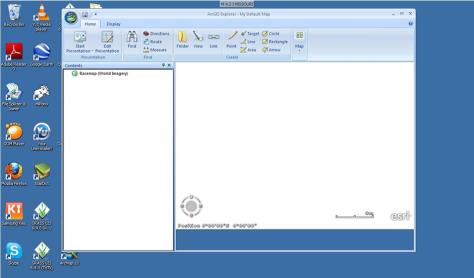





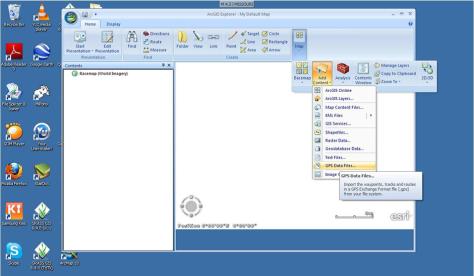

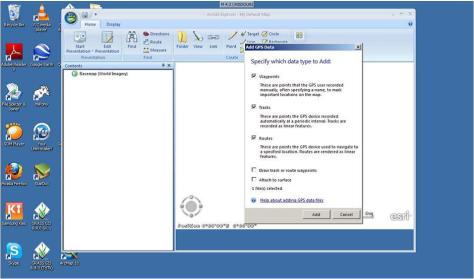










nice
BalasHapusGak ngerti
BalasHapus